5 viisi, kuidas Razeri sünapsi sisselogimist parandada (09.16.25)
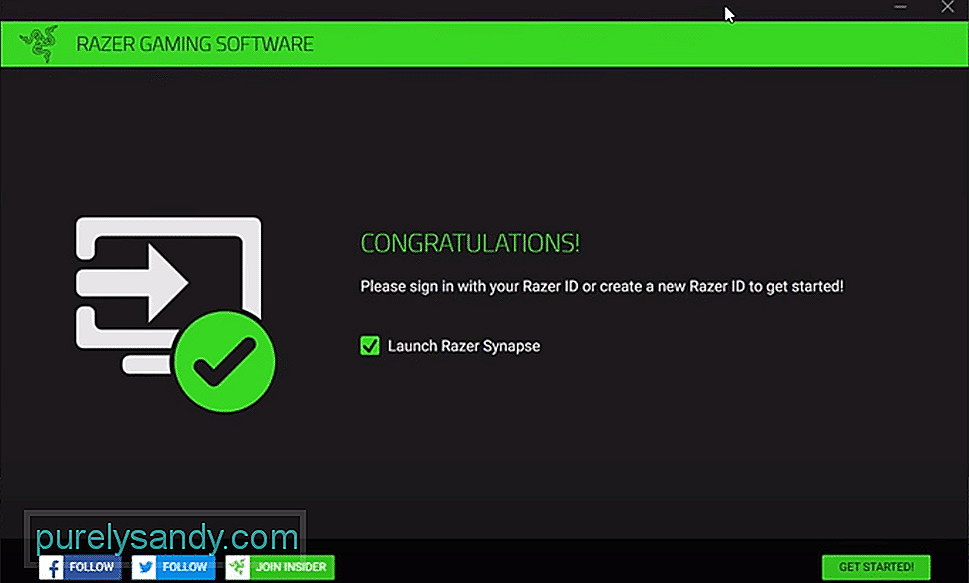 ei saa Razeri sünkroonimiseks sisse logida
ei saa Razeri sünkroonimiseks sisse logida Konfiguratsioonivahendid, nagu Razer Synapse, võivad hõlbustada kõigi Razeri seadmete haldamist ühest kohast. Saate programmeerida erinevaid nuppe, kohandada erinevaid seadeid, et välisseadmed vastaksid teie mängustiilile. Niisiis, kui kasutate mõnda Razeri seadet, on toimivuse parandamiseks soovitatav installida kohe Synapse.
Viimasel ajal on paljud kasutajad kaebanud oma kontole sisselogimisega seotud probleemide üle. Nad ei saa oma välisseadmeid konfigureerida ja kõik sätted on vaikimisi seatud. Kui teil on sarnane seisund, siis siin on mõned parandused, mida saate selle probleemi tõrkeotsinguks järgida.
Kuidas parandada ei saa Razeri sünapsi sisse logida?Kui teil oli võimalik oma kontot siiani probleemideta kasutada, kuid jäite ootamatult lukku, on tõenäoline, et see probleem on tingitud serveriprobleemist. Võite sirvida veebifoorumeid või avada Twitteri, et kontrollida, kas teistel kasutajatel on sarnaseid probleeme.
Kui kõigil on sama probleem, on ainus, mida saate teha, oodata, kuni Razeri meeskond serverid uuesti võrku toob. Kahjuks pole teist võimalust ümber minna ja peate ootama, kuni hoolduspaus saab läbi. See võib võtta kuskil 30 minutit kuni mitu tundi. Nii et olge kannatlik ja jätkake ootamist.
Mõned kasutajad on maininud, et Synapse'i avamine külalisena režiimis lahendas selle probleemi nende jaoks. Selleks peate paremas alanurgas olevalt süsteemselt salvelt Razeri sünapsi täielikult sulgema. Paremklõpsake ikooni Synapse ja klõpsake exit. Kui see on tehtud, võite jätkata ja käivitada sünkroonimise menüüst Start. Pärast seda topeltklõpsake süsteemisalves sünapsiikooni ja oodake umbes 60 sekundit.
See avab rakenduse külaliste režiimis ja saate seadmeid konfigureerida. Kui probleem on lahendatud, võite jätkata ja oma kontole uuesti sisse logida. Võimalik, et peate külastajana sisse logides seadistused uuesti nullist seadistama, nii et olge selleks valmis.
Mõnikord teie ühendus, mis põhjustab Synapsi sellise käitumise. Kui teie tarkvara ei suuda serveritega korralikult suhelda, on teil muidugi sisselogimisprobleeme. Kui teil on sarnane olukord, siis taaskäivitage meie WiFi-ruuter üks kord, et näha, kas see teie probleemi lahendab.
Samuti peate veenduma, et sisestatud mandaadid on õiged. Kõige sagedamini kasutavad kasutajad oma kontole sisselogimiseks valesid mandaate. Nii et kontrollige kindlasti, kui sisestate oma programmi mandaadi programmi, kõik suured ja väikesed tähed.
Kui probleem pole endiselt lahendatud, soovitame teil jätkata ja desinstallida Synapse oma arvutisüsteemist täielikult. Selle tegemise ajal eemaldage kindlasti kõik ülejäänud failid. Avage juhtpaneel ja eemaldage sünkroonimine programmide loendist. Pärast seda taaskäivitage arvutisüsteem üks kord.
Pärast arvuti käivitamist peate kontrollima vahekaarti Tegevused ja kustutama kõik Synapsiga seotud toimingud, mis veel töötavad. Kui see on tehtud, taaskäivitage arvutisüsteem uuesti ja minge Razeri ametlikule veebisaidile. Sealt saate alla laadida Synapse 2 või 3 uusima versiooni, olenevalt sellest, kumb neist teie seadmega paremini ühildub. Kui installimine on lõpule jõudnud, proovige oma kontole sisse logida, et näha, kas teie probleem on lahendatud.
Mõnikord võib teie Windowsi tulemüür põhjustada ka teid sattuda sarnastesse vigadesse. Kus üks teie programmidest ei saa Internetiga suhelda. Niisiis, selle probleemi lahendamiseks peate avama Windowsi tulemüüri käivitusmenüüst. Tulemüüri seadetes peate veenduma, et Synapse'il on lubatud Interneti-ühenduse loomiseks nii avaliku kui ka eravõrgu kaudu. Pärast seda taaskäivitage arvutisüsteem lihtsalt üks kord ja proovige sisse logida Synapsi, et kontrollida, kas see on teie probleemi lahendanud.
108809Youtube video: 5 viisi, kuidas Razeri sünapsi sisselogimist parandada
09, 2025

